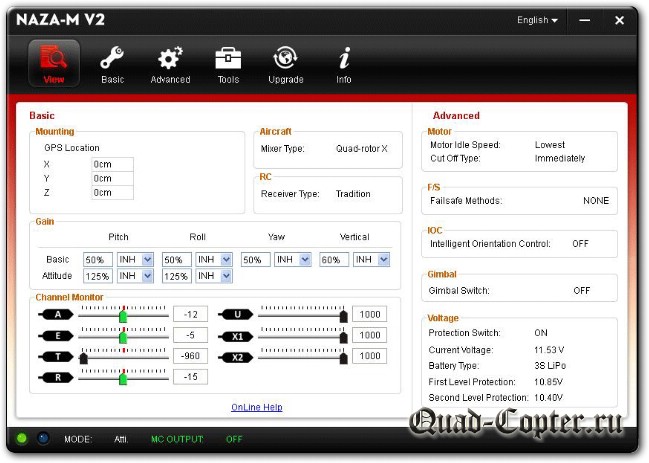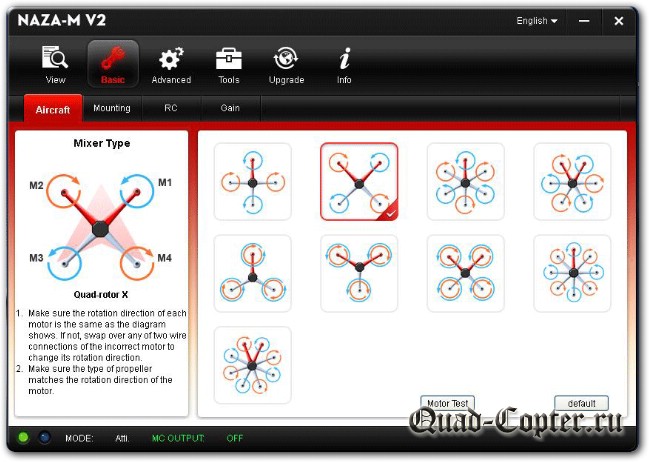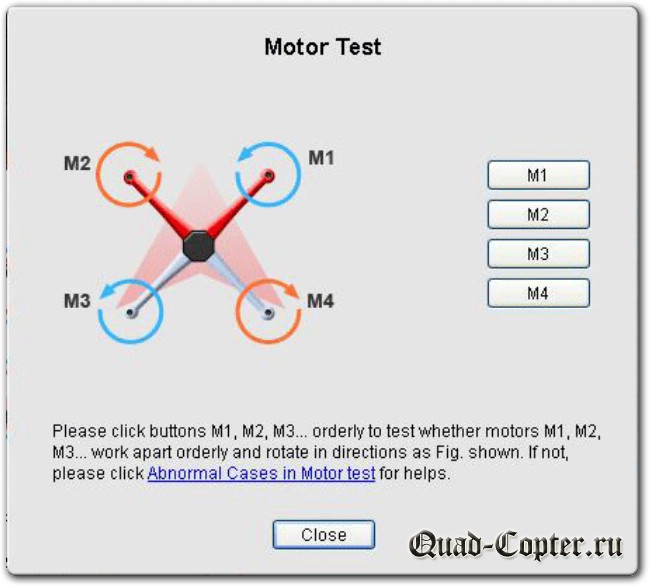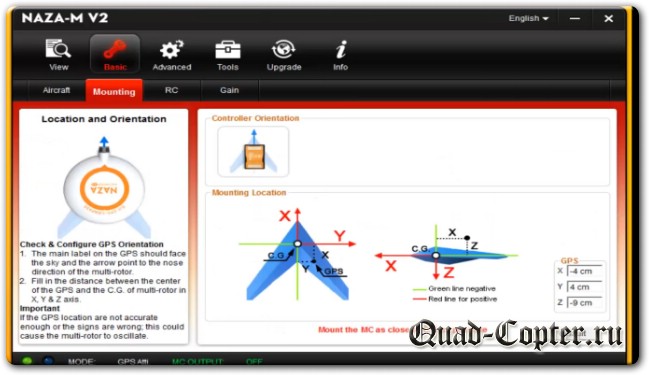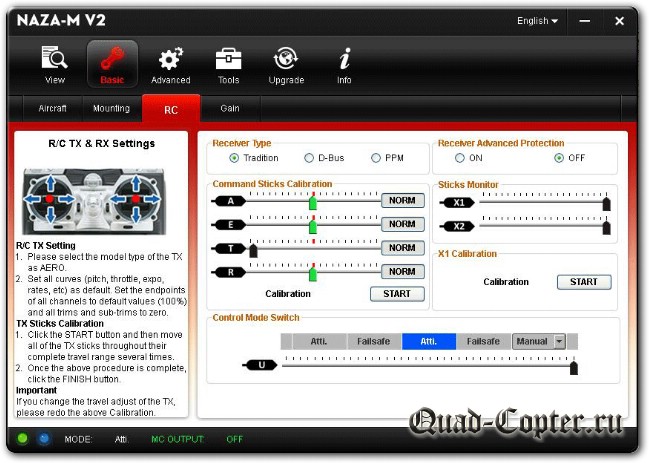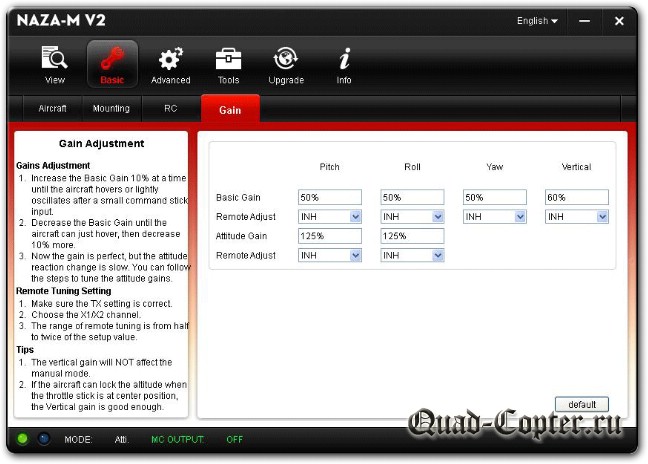Успешно отправлено
Спасибо за ваше внимание и поддержку DJI.
Спасибо, что подписались на нашу рассылку. Теперь вы сможете получать последние новости DJI.
Подписаться
Подписаться
Получайте новости о новинках, специальных акциях и предложениях о тестировании продукции первым.
Рассылка новостей от DJI
Введите действующий адрес эл. почты.
Другие компании не получат доступ к вашим персональным данным. Чтобы получить подробную информацию, ознакомьтесь с политикой конфиденциальности DJI.
Шаг 1 Назначение и распиновка портов
* ESC: Электронный регулятор скорости
Шаг 2 Применение и соединения
Шаг 1 Подготовьте летательный аппарат, поддерживающий следующие смешанные типы
Направление стрелки на диаграмме показывает направление вращения двигателя / воздушного винта
Важно: Для коаксиальных пропеллеров: Синий — пропеллер на вершине; Красный — пропеллер внизу. В противном случае все пропеллеры вверху.
Примечание: Система управления полетом Naza-М V2 не поддерживает функцию управления карданным подвесом камеры при использовании на дроне — октокоптере. Для большого самолета, который больше, чем 650 или с тяжелым грузом, рекомендуется установка WKM.
Шаг 2 Монтаж и подключение
Главный контроллер (MC): (1) Логотип DJI располагается так, чтобы смотрел в небо, не устанавливайте MC в обратном порядке. (2) Стороны MC должны быть параллельны корпусу летательного аппарата. (3) стрелка должна указывать направлении на нос самолета. (4), МС находится в наилучшем положении недалеко от центра самолета тяжести. Убедитесь, что все порты доступны для установки разъемов. Рекомендуется зафиксировать MC при условии, когда все работы по установке электропроводок и конфигурации завершены, используя 3M прорезиненную бумагу, чтобы не исправлять потом место установки MC.
ESCs и моторы: Пожалуйста, применяйте для установки на дроне ESCs и электродвигатели, рекомендованные для применения изготовителями вашего летательного аппарата. Мы настоятельно рекомендуем вам применять DJI электродвигатели двигатели и драйверы ESCs (обратитесь к описанию для указанных узлов). Подключайте все ESCs электодвигателей в MC методом подсоединения, согласно нумерации поддерживаемых модулем аппаратов смешанных типов. Обратите внимание: Если вы устанавливаете только 3 блока ESCs, убедитесь что установленные ESCs находится на середине 1520us. Не используйте установку ESCs на середину 700us, так как это может привести к тому, что дрон улетит навсегда или привести к серьезным травмам и повреждениям самого аппарата. После установки связи, калибруйте ESCs по одному непосредственно через приемник перед соединением их в свой MC, убедитесь, в программной работоспособности и возможности выключения помощника, остановки и нормального старта для каждого драйвера, чтобы получить наилучшую управляемость.
Карданный подвес: Если используется карданный подвес, подключите сервоприводы карданного подвеса к портам F1 и F2 и используйте программное обеспечение для изменения конфигурации.
Передатчик (TX) и приемник (RX): (1) Смотрите сначала руководство TX по настройке каналов: Элерон, Лифт, Дроссель, Руль, и выберите третью переключателя режима управления. (2) Прикрепите соответствующий RX на летательный аппарат, затем подключите RX с соответствующим портом MC. На следующей диаграмме показан пример подключения для традиционной RX.
PMU модуль: Не подключайте PMU на другом устройстве. Настоятельно рекомендуется обеспечить достаточный поток воздуха через PMU. Совет: Если используется с DJI мульти-ротор, вы можете припаять кабель питания к силовым контактам на площадке нижней доске. Пожалуйста, обратитесь к DJI руководству мульти-ротора для уточнения деталей. Если использовать аппарат с 3-я воздушными винтами, вы можете установить независимую батарею только для PMU.
Светодиодный модуль: Убедитесь, что Вы сможете увидеть свет модуля во время полета. Оставьте интерфейс USB, чтобы быть доступным. Используйте предоставленную клейкую бумагу 3M для установки.
(Опционально) Совмещенный модуль GPS / Компас: GPS / Компас является достаточно чувствительным прибором к источникам магнитных помех, и обязательно должны быть установлен удаленно от любых электронных устройств. Если вы используете свой собственный монтажный стержень, убедитесь, что он не обладает магнитными свойствами! Процедуры: (1) Вы должны использовать эпоксидную смолу AB, чтобы собрать GPS кронштейн в первую очередь. Установите кронштейн на центральной пластине. Расположите кронштейн, по меньшей мере минимум на расстоянии 10 см от любого винта. (2) Логотип DJI отмечен на GPS ориентируйте вверх прямо в небо и стрелкой прямо вперед, затем закрепите GPS на плите кронштейном (3M клей прилагается). Подсказка: GPS / компас изначально упакован с особой индикацией линии для монтажа.
Шаг 3 Установка и настройка программного обеспечения
Установка и запуск приложения на Windows
1. Загрузите драйвер мастера автоматической установки помощника настройки конфигурации в формате EXE из раздела загрузок сайта.
2. Запитайте блок передатчика, а затем модуль автопилота.
3. Подключите модуль автопилота к персональному кумпьютеру при использовании кабеля достаточной длины micro-USB .
4. Включите мастер установки автоматической установки помощника настройки конфигурации и выполняйте подсказки, чтобы завершить установку
Установщик в формате EXE поддерживается на Win XP, Win7, Win8 (32 или 64 бит).
Установка и запуск на Mac OS X
1. Скачать установщик помощник в формате DMG со страницы загрузки на Naza-М V2 на DJI
2. Включите мастер установки автоматической установки помощника настройки конфигурации и выполняйте подсказки, чтобы завершить установку.
3. При запуске в первый раз, если используется Launchpad для запуска Naza-М V2, помощник программного обеспечения Launchpad не будет разрешать доступ, потому что программное обеспечение не было рассмотрено Mac App Store.
4. Найдите значок V2 Naza-M в Finder и откройте файл, управления или щелкнув правой кнопкой мыши на иконке, и выбрав «Открыть» из меню.
5. После первого успешного запуска, дважды щелкнув значок V2 Naza-M в поиске или с помощью Launchpad
Откроется приложение.
Первое, что стоит сделать, если у вас младшая версия Naza — это перепрошить ее до возможностей старшей версии, как это сделать смотрите в статье Апгрейд Naza Lite до Naza V2.
Так же не лишнем будет скачать инструкцию для Naza тут.
Настройка
В стартовом окне запуска вы увидите основные настроенные параметры:
Перейдите сразу в меню Basic на вкладку Aircraft. На этой вкладке вы выбираете тип вашего мультикоптера. Базовый X тип обозначен красной рамкой.
Обратите внимание на направление вращения двигателей. Оно должно строго соответствовать! Для проверки есть функция Motor Test. Она позволит на малый промежуток времени с небольшим газом запустить двигатели по отдельности.
Убедитесь, что винты сняты, все подключено корректно и нигде ничего не задевает. Нажмите кнопку Motor Test, подтвердите, что все подготовительные операции выполнены и вы увидите следующее окно:
Внимание! Все проверки проводятся только со снятыми пропеллерами! Иначе можно получить реальную травму. Если какой то двигатель вращается в противоположную сторону — то поменяйте подключение 2-х проводов от двигателя к регулятору оборотов (ESC) между собой, это штатная процедура.
На вкладке Mounting задаются параметры установки GPS-антенны.
Полетный контроллер должен располагаться в геометрическом центре, там же должен быть центр тяжести (ЦТ). GPS антенну можно отнести вбок, тогда для нее задается смещение. Если антенна стоит над центром тяжести — то задаем только высоту Z.
Квадрокоптер может летать и имея смещенный ЦТ, но для первых полетов и настройки — сбалансируйте с помощью дополнительного груза.
Перейдите на вкладку RC. Здесь вы сможете настроить параметры системы радиоуправления.
Здесь можно проверить работу системы радиоуправления. В центре экрана вы видите монитор стиков. Включите пульт и подвигайте стиками — ползунки должны двигаться в соответствии с вашими командами.
Диапазон сигналов пульта необходимо откалибровать. Для этого в поле Command Stick Calibration нажмите кнопку Start. Когда начнется процесс калибровки вам нужно будет покачать стики между крайними положениями и нажать Stop. После этого установите все стики в среднее положение и убедитесь что все ползунки тоже встали в среднее положение.
В этом окне есть мониторы дополнительных каналов. Их можно использовать для регулировки параметров управления, режимами управления и т.д.
На следующей вкладке Gain можно настроить остроту управления аппаратом.
Basic Gain — реакция на стики по всем четырем каналам. Чем больше, тем резче будет коптер отрабатывать команды.
Attitude Gain — скорость реакции на внешний воздействия. Например, на дуновение ветра. Чем больше, тем интенсивнее коптер будет возвращаться на удерживаемую позицию.
Remote Adjust — удаленная настройка. Позволяет при использовании дополнительного канала управления подстраивать коэффициенты с пульта.
При первом полете рекомендуется оставить все эти коэффициенты без изменения. Со временем, вы наберетесь опыта и подстроите их под себя.
На этом выставление основных настроек закончено и вы можете приступить к первым полетам!
Проблемы полетов с Naza M Lite и V2
Иногда встречаются проблемы в полете, вот как их решить.
- Если квадрокоптер с NAZA «унитазит» — то это от того, что компас стоит не параллельно контроллеру/оси мультикоптера. Если унитазит по часовой стрелке нужно повернуть компас чуть влево, если против — чуть вправо.
- Если вы отпустили стик, а квадрокоптер продолжает движение — то добавляем Basic Gain.
- Если квадрокоптер дрейфует — то увеличиваем Attitude Gain.
Обзор квадрокоптеров
Похожие статьи:
Инструкции для квадрокоптеров → Настраиваем PID с пульта (Betaflight)
Инструкции для квадрокоптеров → Апгрейд Naza Lite до Naza V2
Инструкции для квадрокоптеров → Настраиваем PID с пульта (Raceflight)
Полетные контроллеры → Где купить Naza-M Lite
Инструкции для квадрокоптеров → Видео по настройке PID на квадрокоптере
Инструкции для квадрокоптеров → Настройка Betaflight OSD
Инструкции для квадрокоптеров → Русская инструкция для Naza
Инструкции для квадрокоптеров → Как откалибровать регуляторы квадрокоптера
Обсудить на форуме
Нет комментариев. Ваш будет первым!
#1
Volodyanikolaev
Volodyanikolaev
-
- Модераторы
-
- 128 сообщений
RCHOBBY TEAM
- Пол:Мужчина
- Город:Спб
Отправлено 21 авг. 2013 — 14:21
Инструкция по настройке NAZA-M (V2) от DJI
Автор перевода: Планета Хобби
Скачать (820 Кб)>>
ЗАМЕЧАНИЕ: не нужно кликать на ссылку и пытаться открывать этот файл в своем браузере!!! Кликните правой кнопкой мышки по ссылке и выберите «Сохранить объект как». Сохраните на своем компьютере и только потом открывайте.
- Наверх
-
Contents
-
Table of Contents
-
Bookmarks
Quick Links
Naza-M (V2)
Quick Start Guide
V 1.14
2013.07.23 Revision
For Firmware Version V3.12 or above
Version
& Assistant Software
V2.12 or above
Thank you for purchasing this DJI product. Please strictly follow these steps to mount and connect this system on
your aircraft, as well as to install the Assistant Software on your computer.
*
www.dji-innovations.com
Please regularly check the web page of corresponding product
at our website
,
which is updated regularly. Product information, technical updates and manual corrections will be available on this
web page. Due to unforeseen changes or product upgrades, the information contained in this manual is subject to
change without notice.
*
Important: Naza-M, Naza-M V2 and PHANTOM control system are different in hardware parts, but their
configurations and functions are the same when using the same Assistant Software and Firmware Version, so they
use the same Guide. Unless stated, the following instruction is basic on Naza-M V2. If you use the Naza-M, please
make sure to read the «Instruction of V1 (also known as Naza-M)» section; if you use the PHANTOM, download the
other corresponding manuals on the PHANTOM web page.
This manual is only for basic assembly and configuration; you can obtain more details and advanced instructions
when using the assistant software. To assure you have the latest information, please visit our website and download
the latest manual and current software version.
If you have any problem that you cannot solve during usage, please contact your authorized dealer.
©2013 DJI Innovations. All Rights Reserved.
Summary of Contents for dji Naza-M V2
This manual is also suitable for:
Naza-m v2